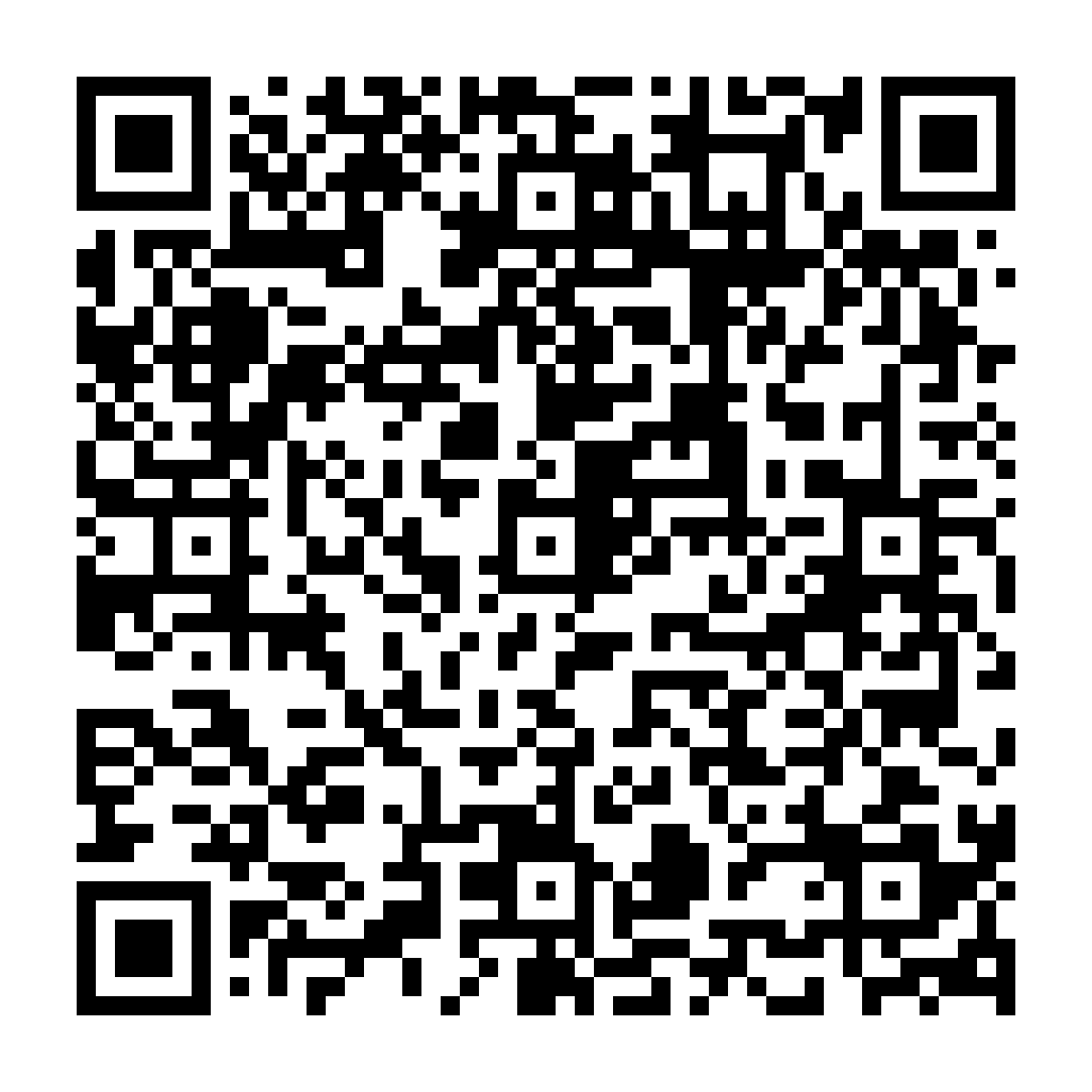
- Cosa occorre
- Avvio attività
- Selezione del messaggio certificato da esibire
- Esibizione
- Stampa dell’attestato di conservazione e datacertazione
- Chiusura dell'attività
 Guida all’esibizione di un messaggio PEC con Legalmail
Guida all’esibizione di un messaggio PEC con Legalmail
Cosa occorre
- Una casella Legalmail;
- L’indirizzo PEC (o la User ID) e la Password di accesso alla casella Legalmail;
- Il servizio di conservazione dei messaggi di posta certificata acquistato e attivato.
Avvio attività
L’esibizione di un messaggio di posta certificata inizia con l’accesso, via webmail, alla mia casella Legalmail.
La funzione di esibizione dei messaggi non è supportata da alcun client di posta.
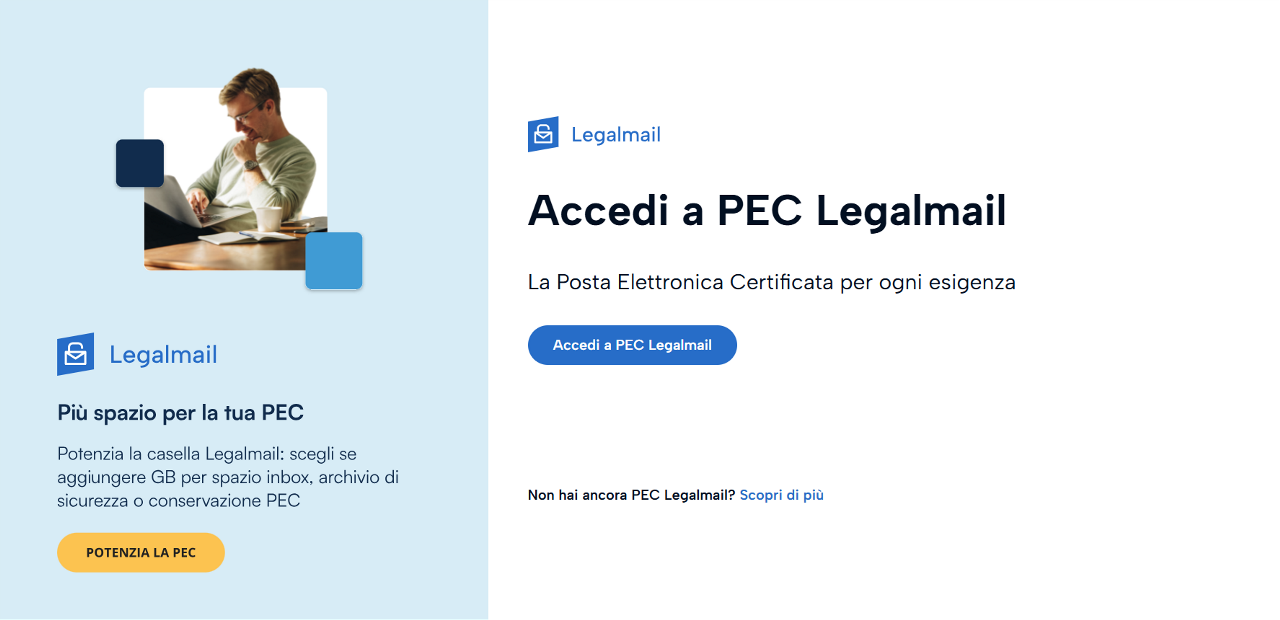
Selezione del messaggio PEC da esibire
Una volta eseguito l’accesso, seleziono il comando di menu Conservazione posto sulla barra di navigazione.
Se il messaggio di posta certificata di cui intendo eseguire l’esibizione è nell’elenco dei messaggi disponibili a video lo seleziono e procedo con un clic sull’icona Esibizione Documento LegalDoc, posta in alto a destra nello schermo.
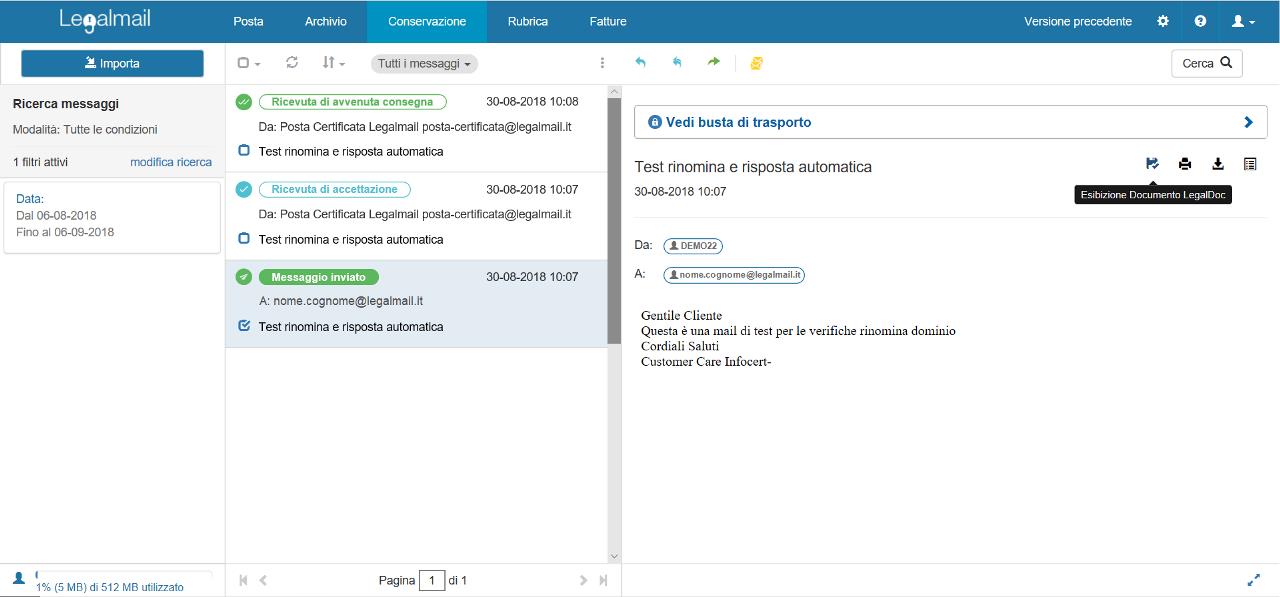
Se, al contrario, il messaggio di posta certificata di cui intendo eseguire l’esibizione non è nell’elenco dei messaggi disponibili potrò recuperarlo attraverso la funzione di ricerca.
Anche in questo caso, dopo averlo individuato e selezionato procedo con un clic sull’icona Esibizione Documento LegalDoc, posta in alto a destra nello schermo.
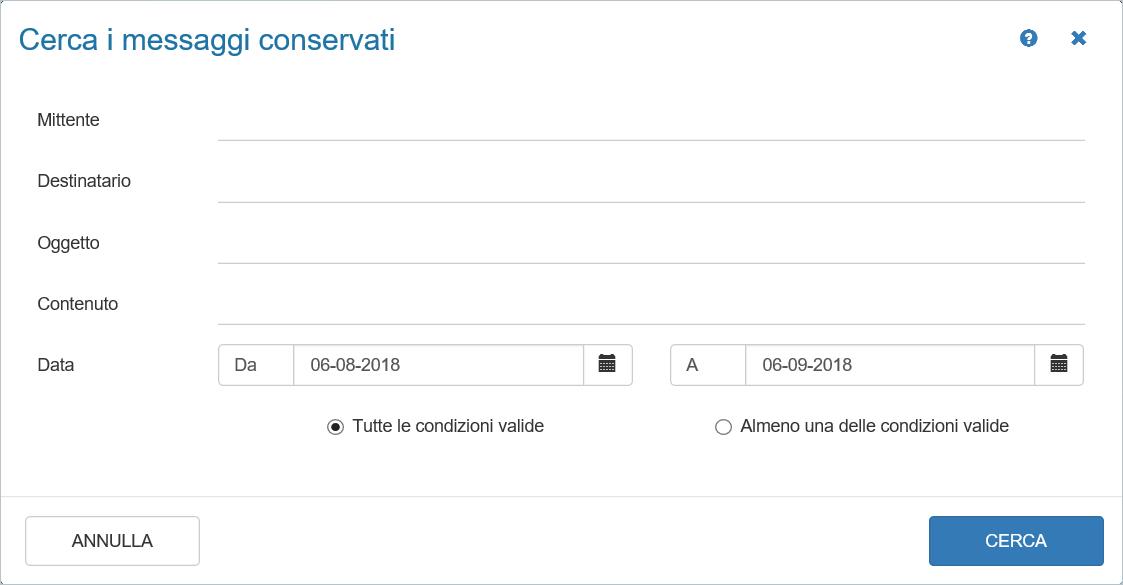
Esibizione
L’interfaccia di esibizione mi mette a disposizione un’informativa sintetica e immediata circa l'esito della conservazione del messaggio grazie ad una descrizione accompagnata da un check di colore verde.
In effetti, quello che mi viene fornito è l’Indice di Conservazione, l’evidenza informatica firmata elettronicamente dal Responsabile del Sistema di Conservazione e marcata temporalmente.
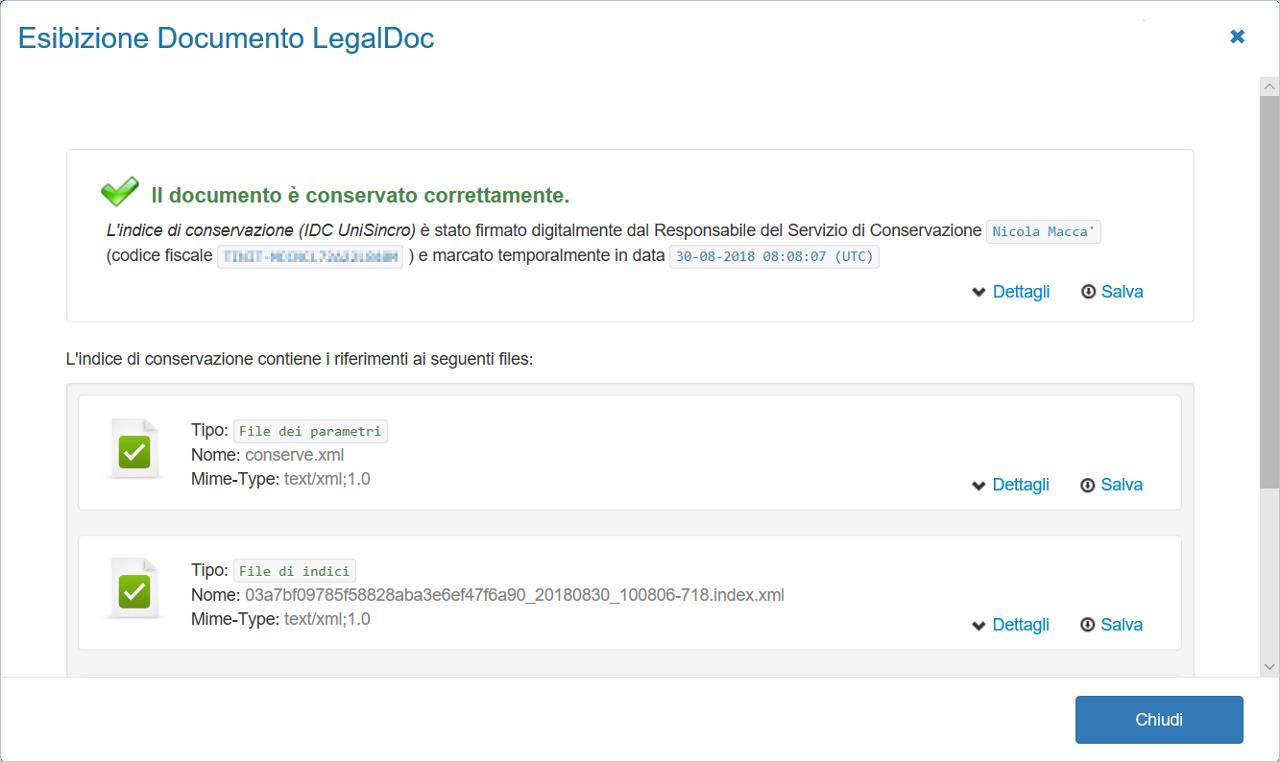
Un clic sul link Dettagli mi permette di visualizzare le informazioni sulla firma e sulla marcatura temporale dell’Indice di Conservazione.
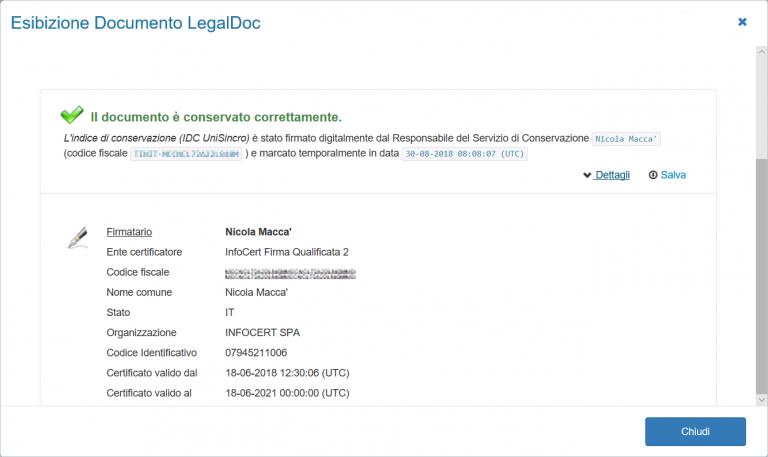
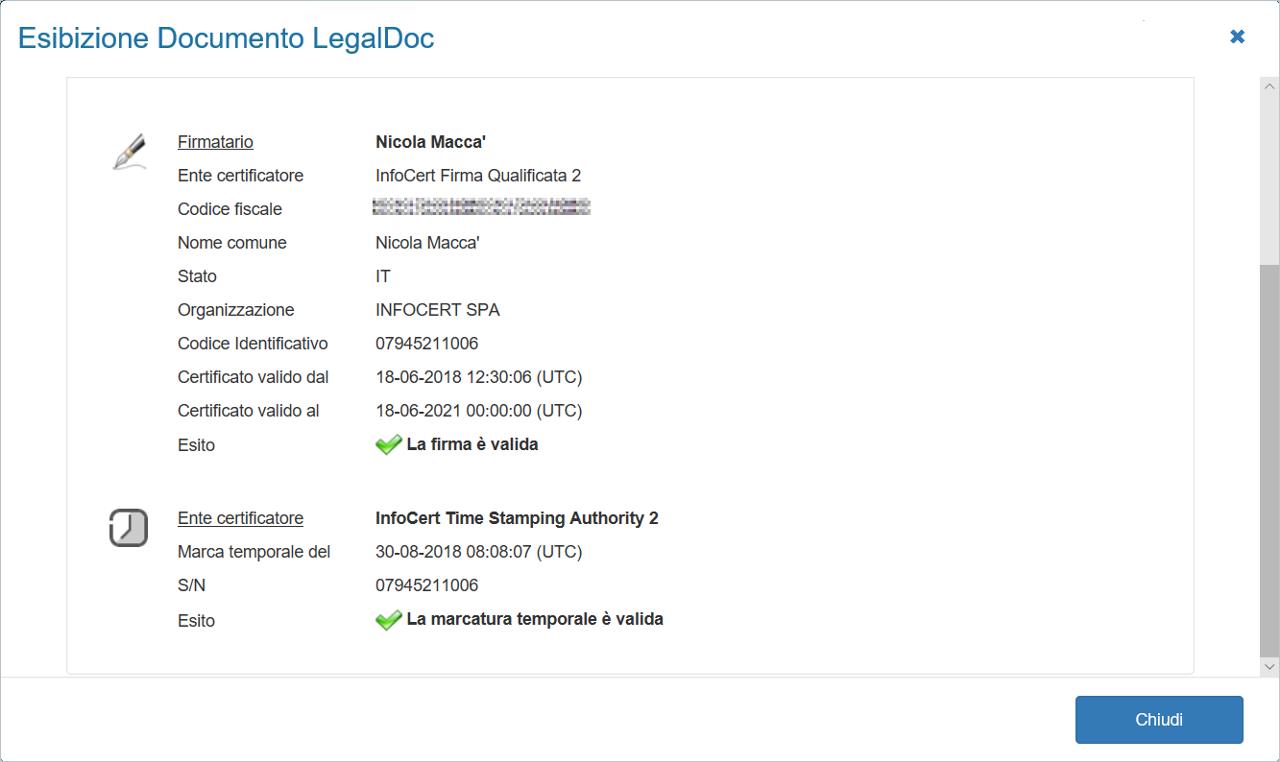
Il successivo pacchetto di informazioni fornite dall’interfaccia di esibizione è costituito dai file di conservazione, in particolare il file dei parametri di conservazione, il file degli indici di ricerca ed il file dati.
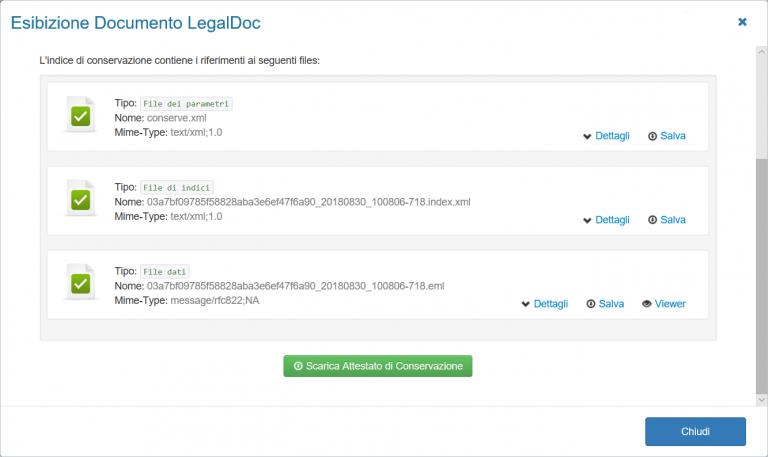
Un clic sul link Dettagli, posto a fianco di ciascuno di questi file, permette di ottenere la verifica della loro integrità attraverso:
- la verifica dell’impronta, che deve risultare identica a quella memorizzata nell’Indice di Conservazione;
- la verifica della validità della firma eventuale apposta al file dati.
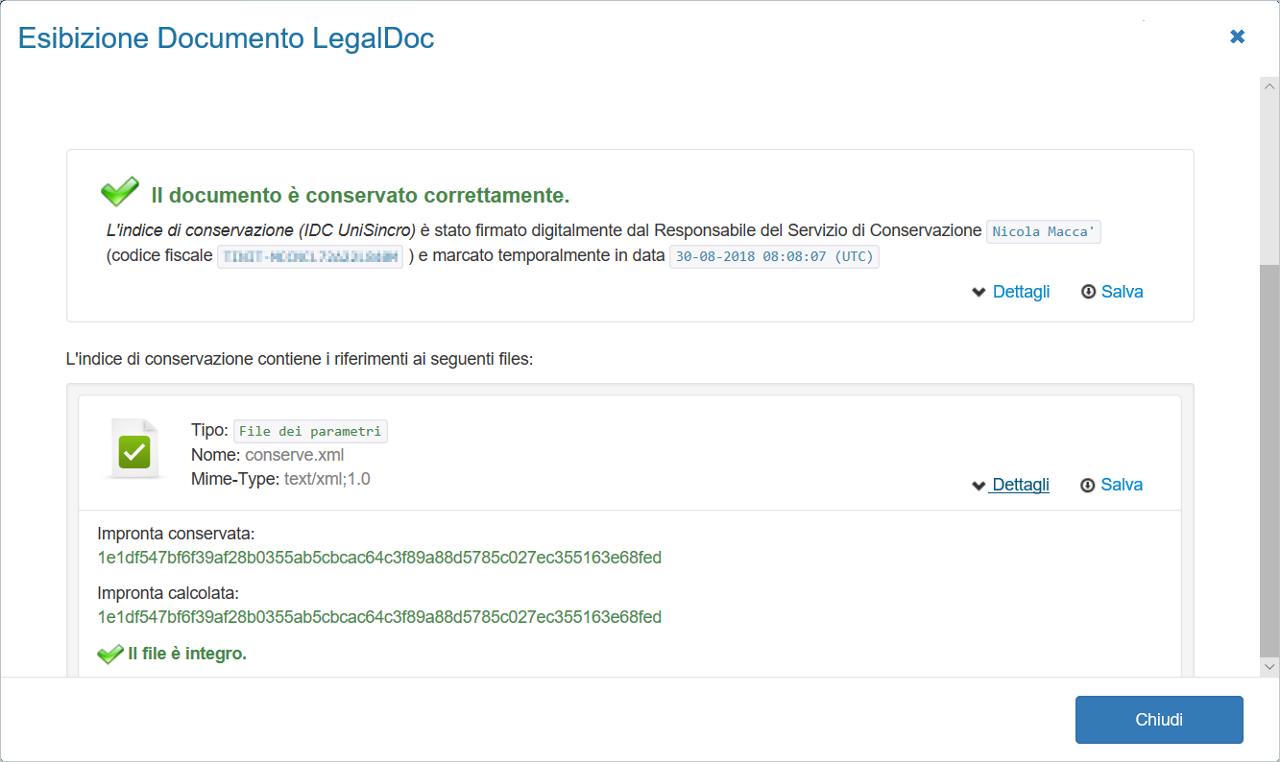
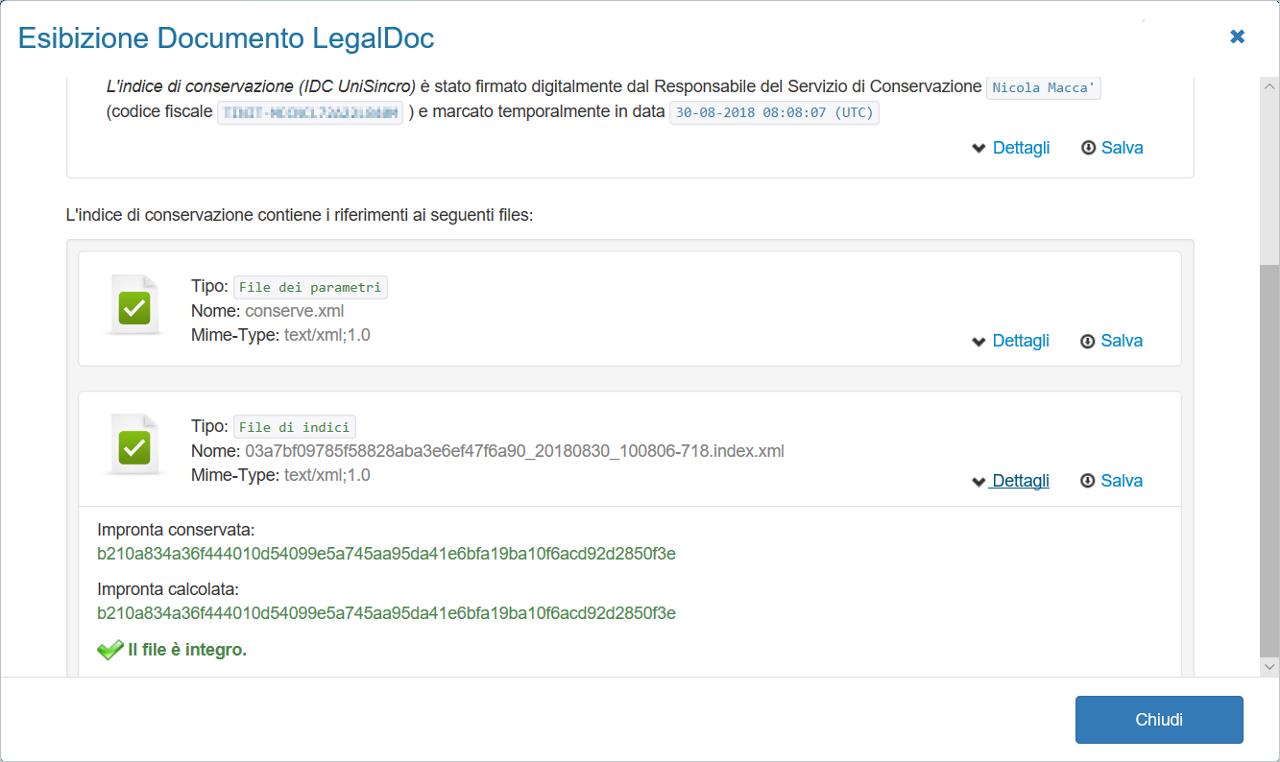
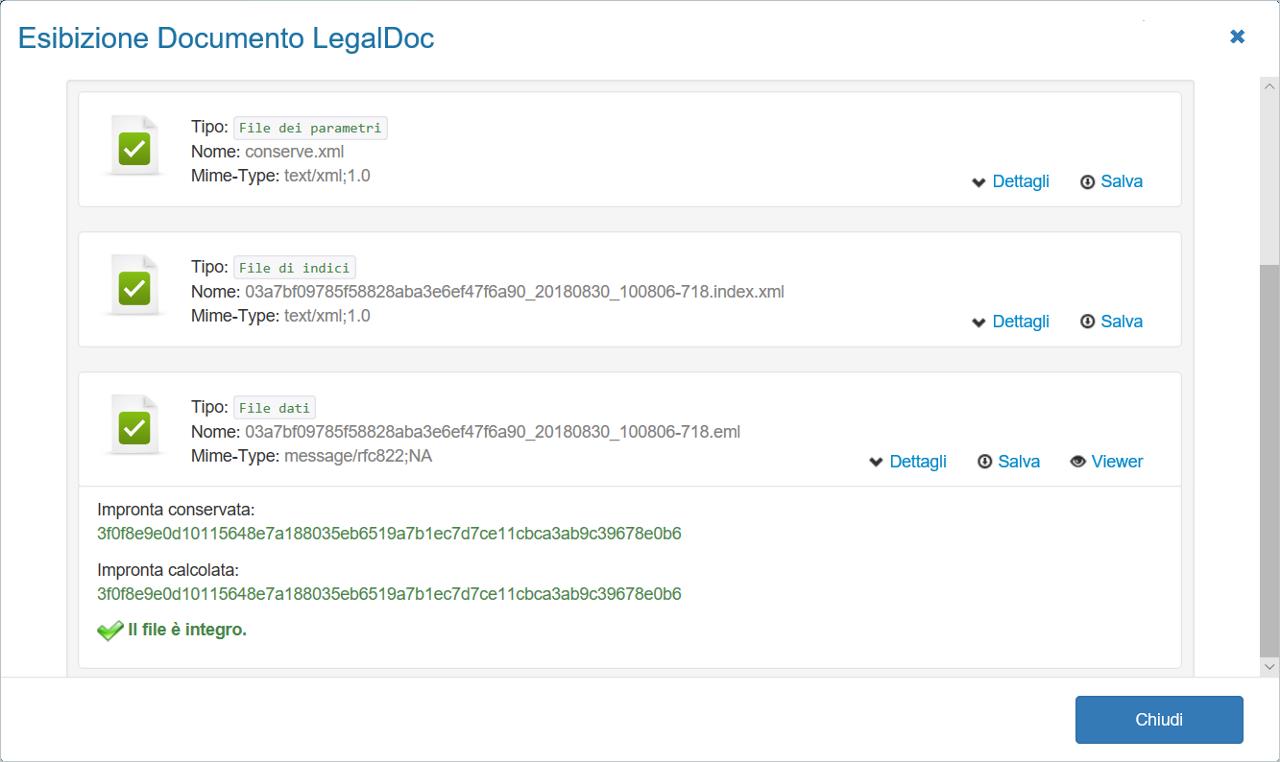
Stampa dell’attestato di conservazione e datacertazione
Un clic sul pulsante Scarica Attestato di Conservazione, che trovo in fondo alla finestra di dialogo dell’interfaccia di esibizione, mi permette di ottenere un documento in formato .pdf nel quale viene certificata la corretta conservazione del documento appena verificato.
Il documento prende il nome di Attestato di conservazione e datacertazione e all'atto della sua produzione viene firmato dal Responsabile della Conservazione e marcato temporalmente.
Richieste successive dell’Attestato produrranno un nuovo documento pdf. Ogni Attestato richiesto viene a sua volta automaticamente conservato nell’area di conservazione accessibile al solo Responsabile della Conservazione.
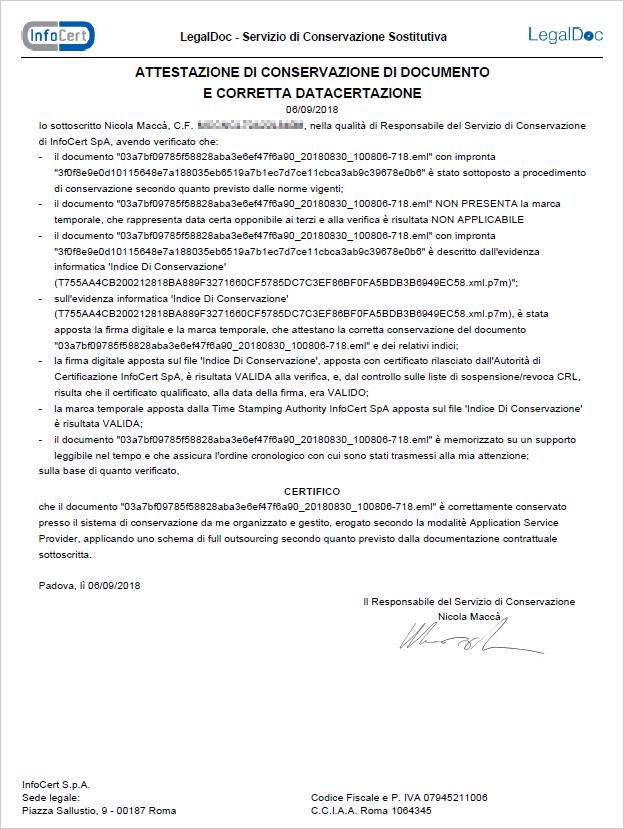
Chiusura dell'attività
Una volta terminata l’attività di esibizione di un messaggio posso continuare ad utilizzare le altre funzioni della mia casella Legalmail oppure eseguire correttamente il logout con un clic sul comando Esci disponibile nell’area personale.
